如何用photoshop绘制沙漏图标?
1、首先,打开photoshop软件,新建一个白色画布。


2、点击左侧的“钢笔工具”在白色画布中绘制出一个漏斗图像的雏形,如图所示。

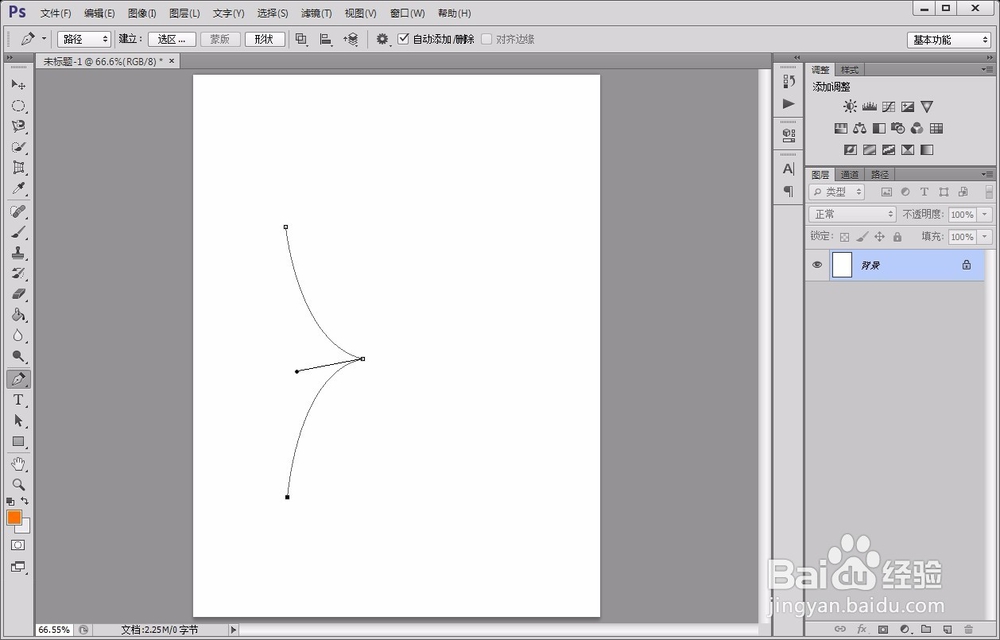

3、将画笔调整为适宜粗细和颜色,点击鼠标右键,选择“描边路径”选项,完成描边。
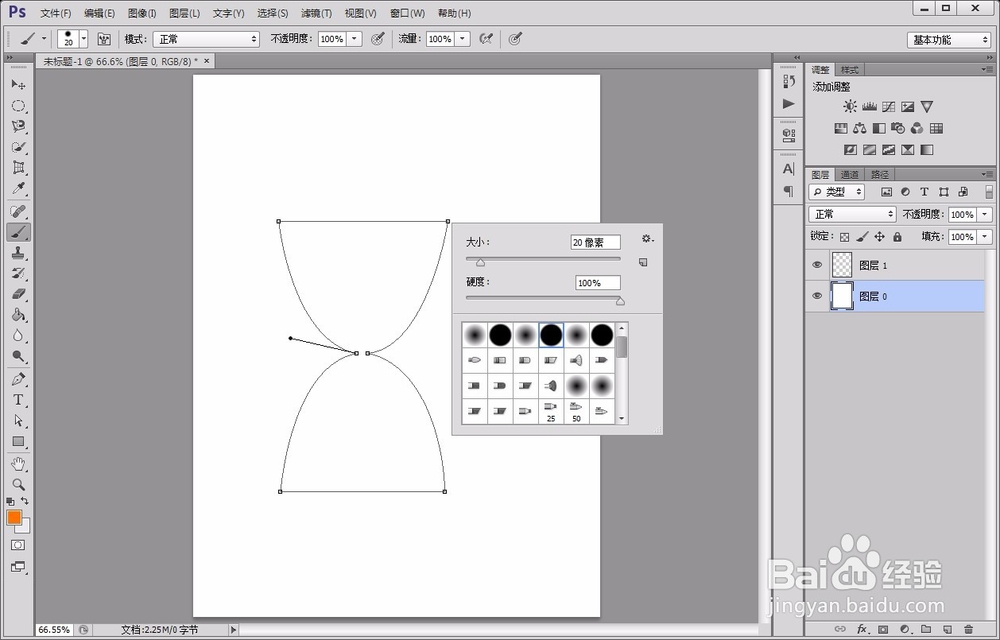

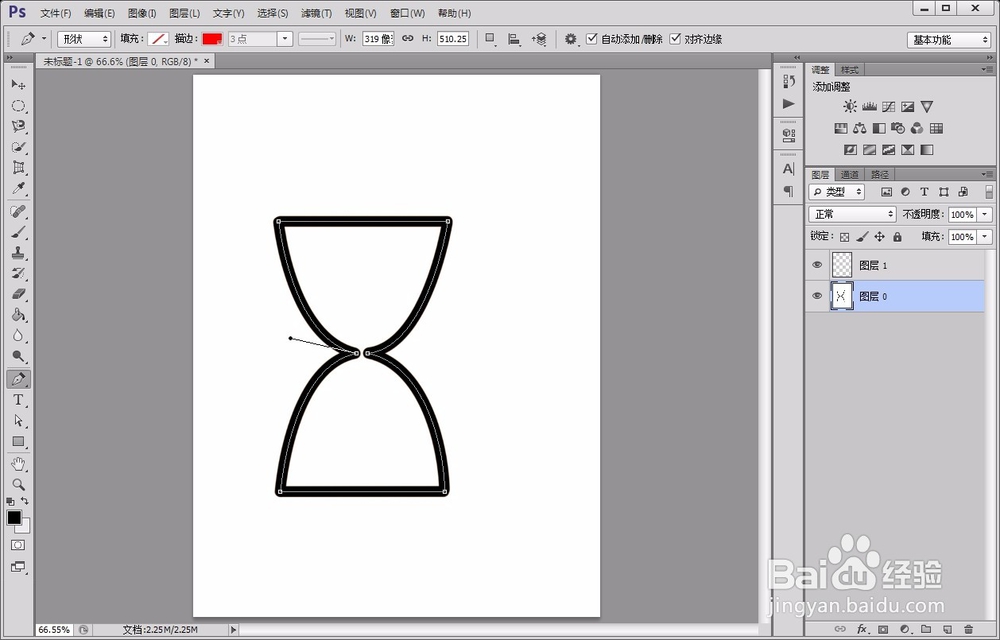
4、新建一个图层,点击左侧“矩形工具”,绘制出一个黑色填充的矩形,将其放在雏形的下方。

5、复制一个矩形图层,按住“shift”键,向上拖动矩形至漏斗雏形的上边沿。
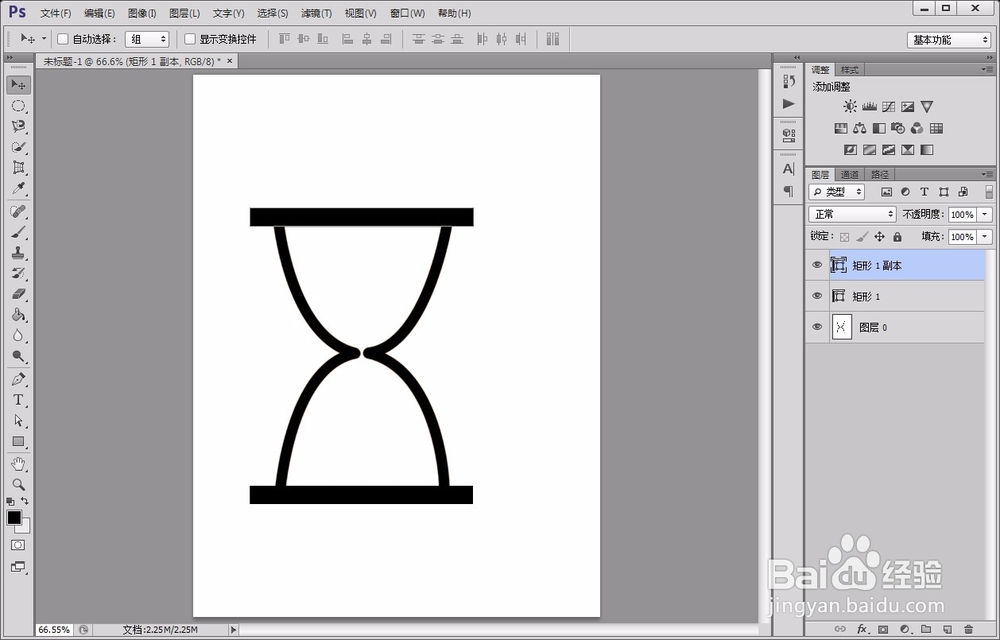
6、最后,用“钢笔工具”在漏斗中绘制出漏沙的形状,并调整填充颜色为黑色。

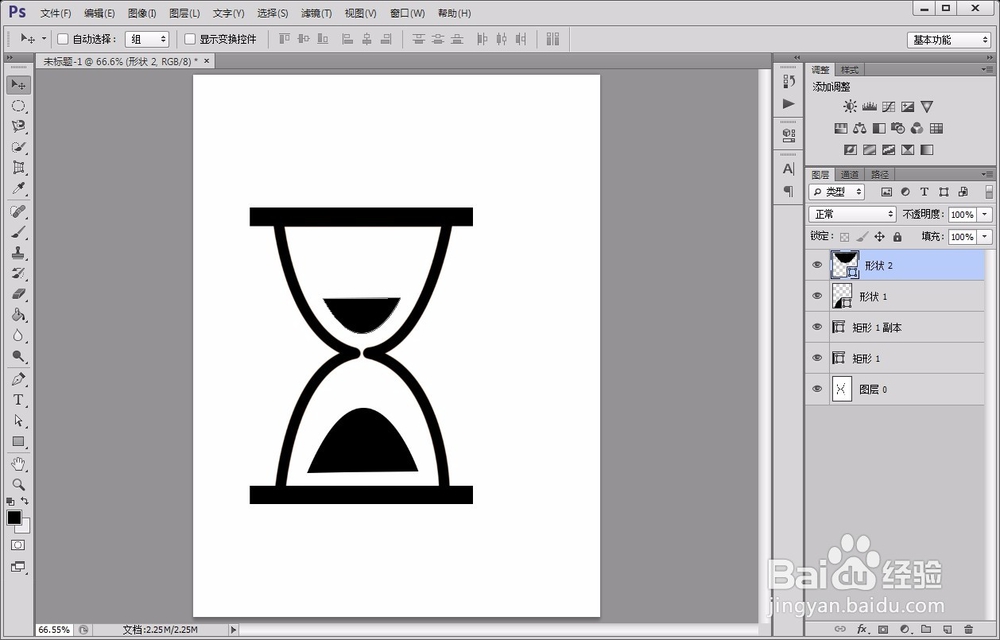
声明:本网站引用、摘录或转载内容仅供网站访问者交流或参考,不代表本站立场,如存在版权或非法内容,请联系站长删除,联系邮箱:site.kefu@qq.com。
阅读量:28
阅读量:33
阅读量:90
阅读量:190
阅读量:158